
时间:2021-06-18 16:32:29 来源:www.win10xitong.com 作者:win10
近日,本站接到了许多用户都在咨询同一个问题,就是win10如何添加防火墙信任站点。要是你的电脑知识不够丰富,那面对win10如何添加防火墙信任站点的问题就不知道怎么办了。那我们该如何是好呢?小编直接给出操作步骤:1.首先右键单击此电脑--属性。2.在电脑属性界面点击控制面板主页就搞定了。如果你遇到了win10如何添加防火墙信任站点不知都该怎么办,那就再来看看下面小编的详尽处理措施。
解决方法:
1.首先,右键单击这台电脑-属性。
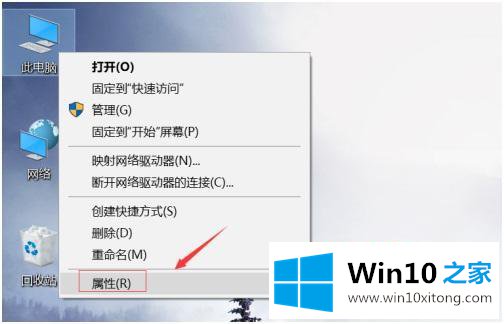
2.在计算机属性界面点击控制面板首页。
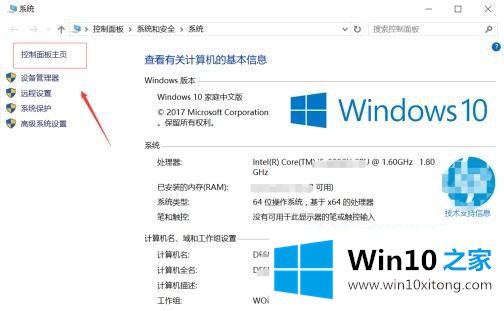
3.点击网络和互联网进入。
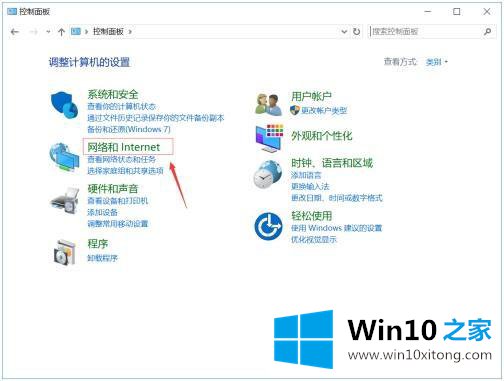
4.继续选择互联网选项进行输入。
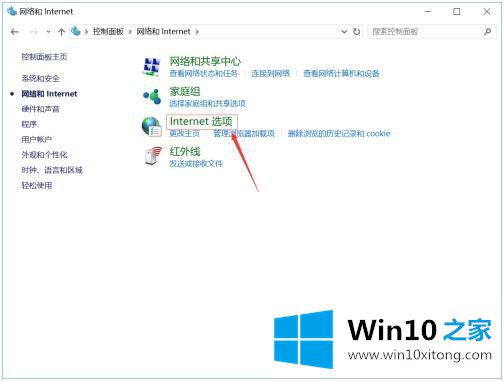
5.进入互联网选项卡,依次选择安全-可信站点,然后单击站点按钮。
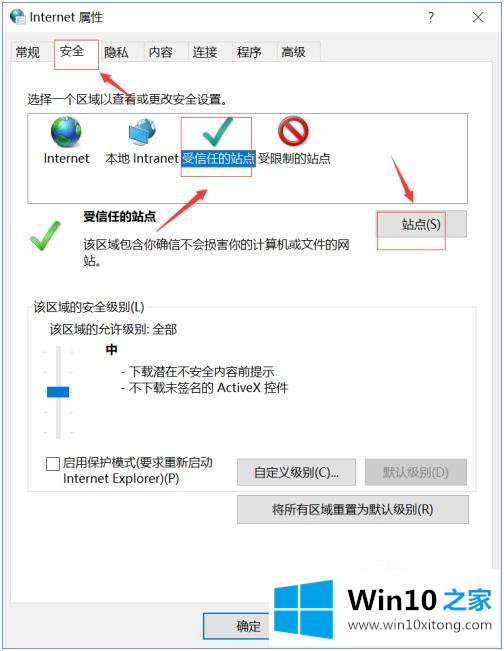
6.输入您要添加的网址,然后单击添加按钮。
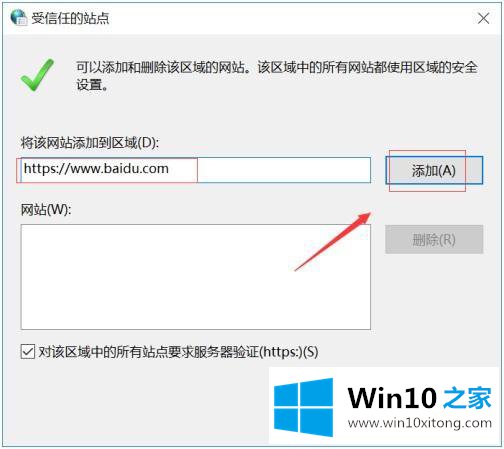
7、添加成功,点击关闭按钮。
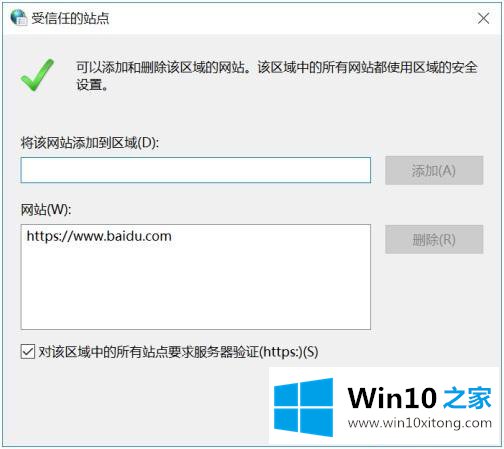
以上是win10系统防火墙添加信任站点的方法和步骤。如果您想为防火墙添加信任站点,可以按照上述方法添加。
在这里,小编再告诉大家,如果遇到了win10如何添加防火墙信任站点的问题,不要着急,可以通过以上的方法尝试解决,小编今天非常感谢各位对本站的支持,谢谢。